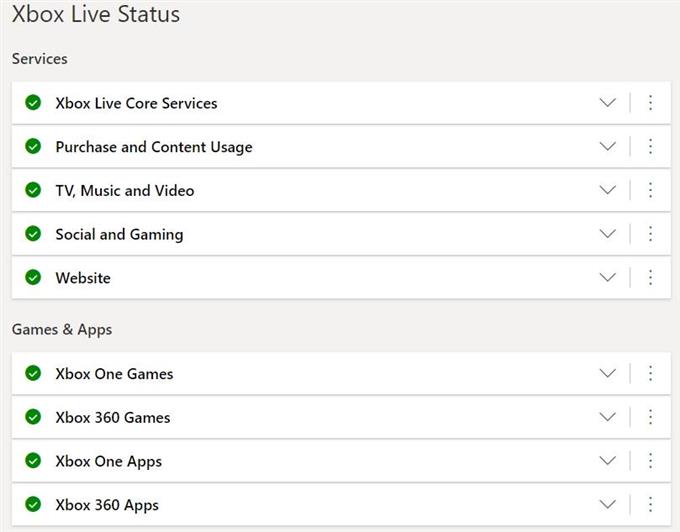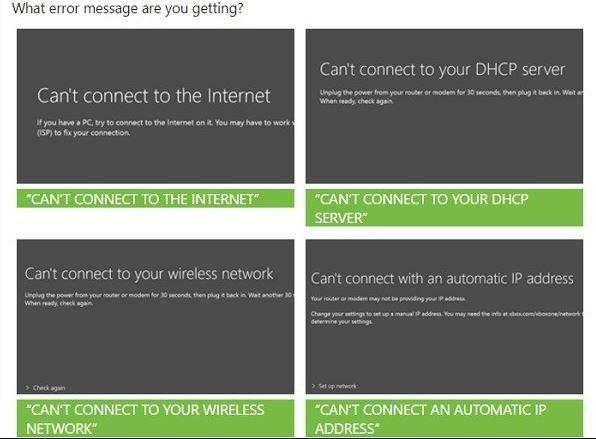Selv om Xbox One kan brukes offline, nytes mange av de viktigste funksjonene når den er koblet til internett eller Live. For de fleste er onlineopplevelsen deres vanligvis en kilde til glede, men noen få andre kan oppstå tilkoblingsproblemer på Xbox One-konsollen deres fra tid til annen. Hvis du har et tilkoblingsproblem på din egen konsoll, bør denne feilsøkingen hjelpe.
Det er to generelle tilknytningsproblemer som kan oppstå:
- klarer ikke å koble til
- degradert tilkobling (treg eller periodisk)
Vi håper at vi kan hjelpe deg med å fikse det problemet med Live eller internett med dette innlegget.
Årsaker til Xbox One-tilkoblingsproblemer
Nedenfor er noen av de vanligste årsakene til at en Xbox One kan ha tilkoblingsproblemer. For å identifisere årsaken til ditt eget problem, må du utføre feilsøkingstrinn.
Xbox Live-serveren er nede.
Hvis du kunne spille online uten problemer før, er det mulig at det kan være et problem med Xbox Live-servere. Dette kan skje fra tid til annen, og alt du trenger å gjøre er å vente til problemet er løst. Nylig lanserte spill kan være utsatt for serverproblemer, selv om gamle, stabile utgivelser også kan støte på problemer.
Serverproblemer indikeres vanligvis av feil på skjermen, så vær bare tålmodig og prøv å spille et annet spill hvis du får et serverproblem med det nåværende spillet.
En svakhet i hjemmenettverket.
Noen Xbox One-tilkoblingsproblemer skyldes et problem med modemet eller ruteren. Rutere med utdatert firmware fungerer kanskje ikke som forventet før du oppdaterer.
I noen tilfeller kan fysisk skade på modemet eller ruteren føre til total blackout av internettforbindelse.
Du kan feilsøke hjemmeutstyret ditt hvis det ikke er noen problemer med Xbox Live-serveren på dette tidspunktet.
Xbox One-konsollproblem.
Et problem med selve konsollen kan forårsake sakte eller periodiske tilkoblingsproblemer. Årsaken til denne situasjonen kan variere avhengig av tilstanden til Xbox One-programvaren eller maskinvaren.
Hvis du ikke kobler konsollen din til Internett hele tiden, må du huske å holde spillene og programvaren oppdatert for å redusere sjansene for programvarefeil.
For maskinvaren må du behandle Xbox One-konsollen din som din telefon. De indre komponentene kan lett brytes sammen hvis konsollen regelmessig blir utsatt for elementer eller blir truffet av noe hardt (eller falt).
Feilsøking av Xbox One-tilkoblingsproblemer
Nedenfor er feilsøkingstrinnene du må gjøre for å fikse det tilkoblingsproblemet du opplever på Xbox One.
Før du begynner, må du sørge for at Xbox Live-kontoen din er aktiv og ikke utestengt. Å spille online spill eller flerspiller krever at du har Xbox Live Gold-abonnement. Hvis du har problemer med å spille spill online, kan du dobbeltsjekke at kontoen din først har premiumabonnement.
- Sjekk statusen for Xbox Live Service.
Gå til den offisielle Xbox Live Server-statussiden for å se om det er noen strømbrudd. Sørg for å sjekke alle elementene for å se om tilkoblingsproblemet ditt skyldes et problem med en bestemt tjeneste.
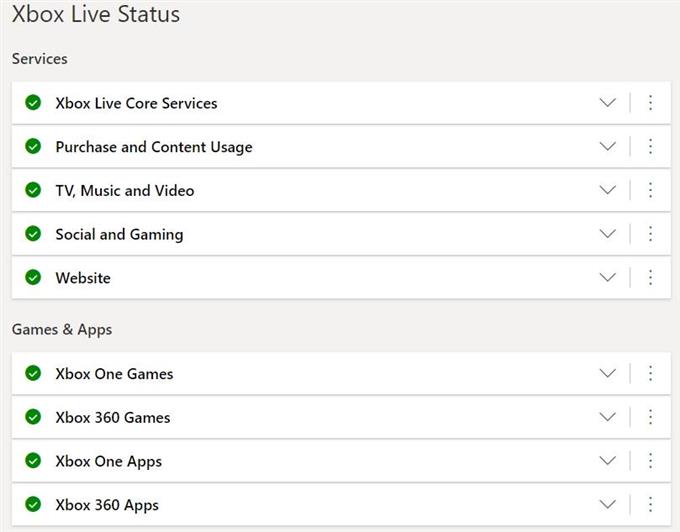
- Se etter feilkode eller melding.
Får du en feilkode eller melding? Hvis du er det, kan du notere koden eller feilen og gjøre et raskt Google-søk om det ved å bruke datamaskinen eller smarttelefonen. Noen koder kan peke på noen online løsninger da de også opplever av andre spillere.
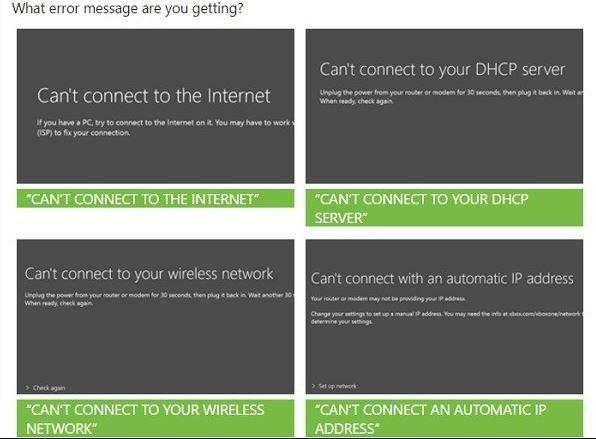
- Kontroller at det trådløse nettverket er oppe og går (hvis det er wifi).
Har du problemer med Xbox One-wifi-en din? Hvis du gjør det, kan du prøve å sjekke om det trådløse nettverket ditt bruker andre trådløse enheter. Hvis de andre enhetene ikke klarer å koble til, må du feilsøke wifi-en for å løse problemet på Xbox-en. Det kan være lurt å få hjelp fra Internett-leverandøren din til å isolere hva problemet er.

- Strøm sykle konsollen.
Å starte din Xbox One på nytt kan noen ganger løse forbindelsesproblemer.
-På din Xbox, sress og hold de Xbox-knapp til lyset bak slås av (ca. 5 sekunder). Dette skal slå av konsollen.
-Etter at Xbox-maskinen har slått seg av, kobler du fra strømledningen og venter i 2 minutter.
-Plugg alle kablene igjen og strøm på Xbox One.
Disse trinnene bør tømme nettverkskortet, rense hurtigbufferen og bør oppdatere systemet generelt.
- Start modemet / ruteren på nytt.
Hvis Xbox One fortsatt fortsetter å koble ut tilfeldig etter at du har startet den på nytt, er det neste du vil gjøre å slå syklus på modemet / ruteren. Slå av modemet / ruteren og koble det fra stikkontakten i omtrent 30 sekunder. Etter det kan du slå det tilbake og se etter problemet igjen på konsollen.

- Kjør en nettverkstest.
Hvis hjemmeinternet ditt fungerer, er det en god måte å diagnostisere Xbox One-tilkoblingsproblemet ved å kjøre en internettforbindelsestest. Dette er hvordan:
-Trykk på kontrolleren Xbox -knappen for å åpne guiden.
-Å velge System.
-Å velge innstillinger.
-Å velge Generell.
-Å velge Nettverksinnstillinger.
-Å velge Test nettverkstilkobling.
Etter å ha kjørt testen, bør du få en generell retning for å identifisere hvor problemet ligger.
- Koble konsollen din med ledning.
Hvis du tilfeldigvis stoler på wifi-tilkobling når spill og problemet ikke har forsvunnet på dette tidspunktet, er en båndhjelpeløsning du kan prøve å koble konsollen din direkte til modemet. Forsikre deg om at du bruker en kjent Ethernet-kabel for dette formålet.

- Kontroller om det er treg tilkoblingsproblemer.
Hvis du opplever problemer med etterslep, frysing eller treg forbindelse, følger du denne artikkelen:
Hvordan fikse Xbox One Slow Game- eller appnedlastinger. - Kontroller om det er problemer med tilkoblingen.
Hvis Xbox One fortsetter å koble seg fra Internett eller Live, kan du finne ut hva du kan gjøre for å fikse det i denne artikkelen:
Hva gjør du hvis Xbox One holder utkoblingen | Sparket fra Live. - Løs NAT-problemer.
Hvis du har problemer når du blir med på fester eller flerspillerøkter, kan det hende du har et NAT-problem. Du kan gå til den offisielle Xbox-støttesiden for å løse problemet.
Få hjelp av oss.
Har du problemer med telefonen din? Kontakt oss gjerne ved hjelp av dette skjemaet. Vi prøver å hjelpe. Vi lager også videoer for de som ønsker å følge visuelle instruksjoner. Besøk vår androidhow Youtube Channel for feilsøking.